wpsPPT怎么制作放大镜图形的目录样式?
百度经验 发布时间:2020-06-24 10:38:19 作者:雪荣纷纷  我要评论
我要评论
wpsPPT怎么制作放大镜图形的目录样式?wpsppt中想要制作一个放大镜形状的目录样式,该怎么制作呢?下面我们就来看看详细的教程,需要的朋友可以参考下
wpsppt中想要制作一个目录样式,该怎么制作放大镜目录样式呢?下面我们就来看看详细的教程。
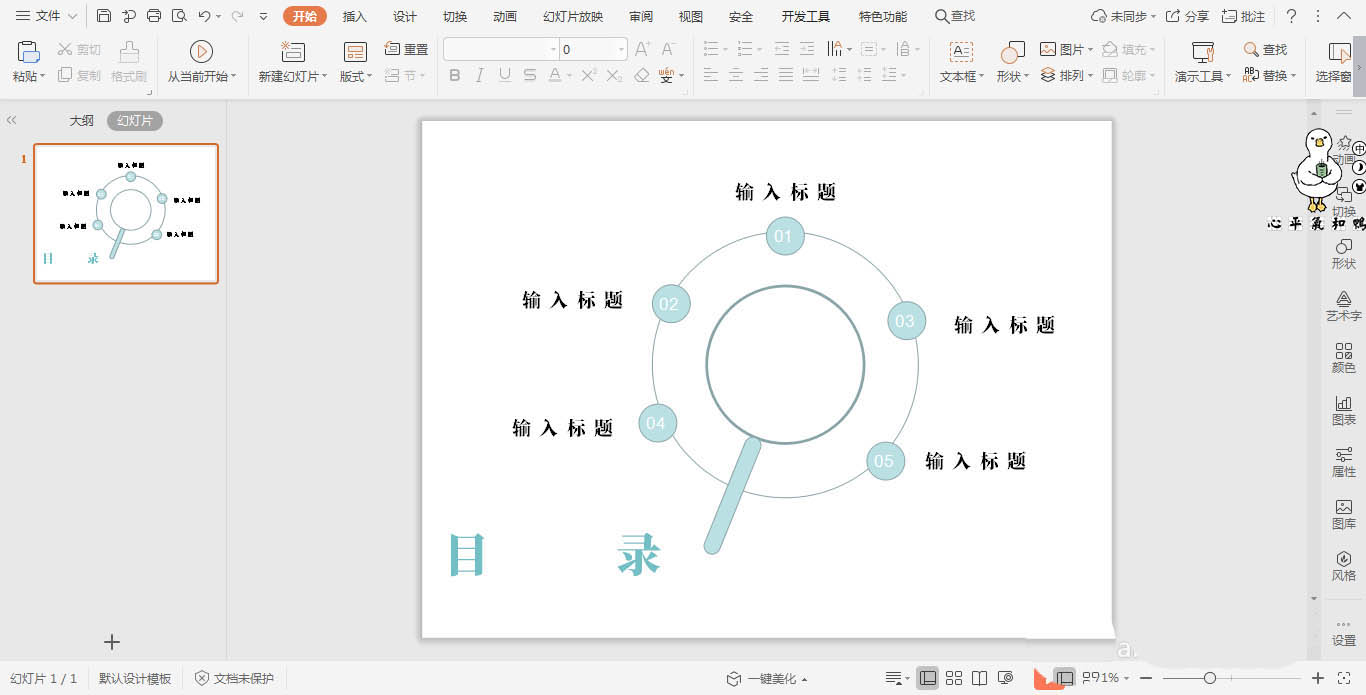
1、首先来制作放大镜形状:在插入选项卡中点击形状,选择其中的椭圆,按住shift键,在页面上绘制出一个正圆形。

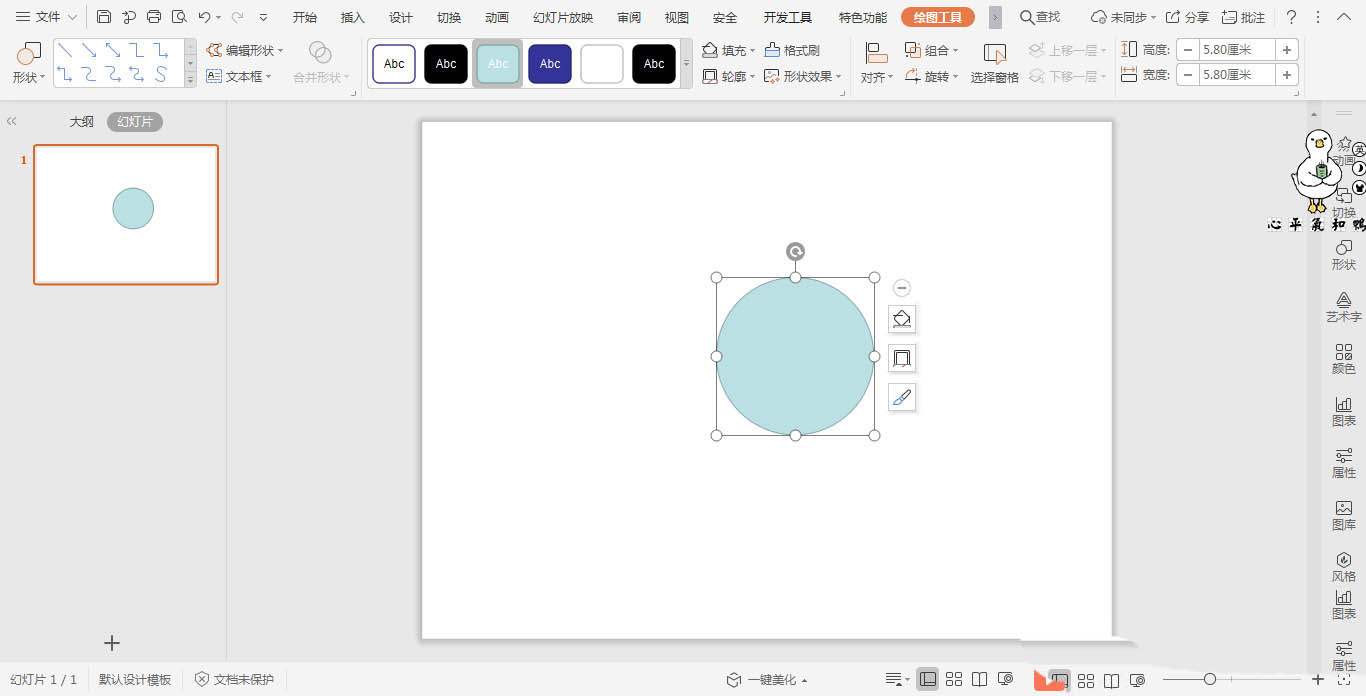
2、选中圆形,在绘图工具中点击填充,选择其中的“无填充颜色”。
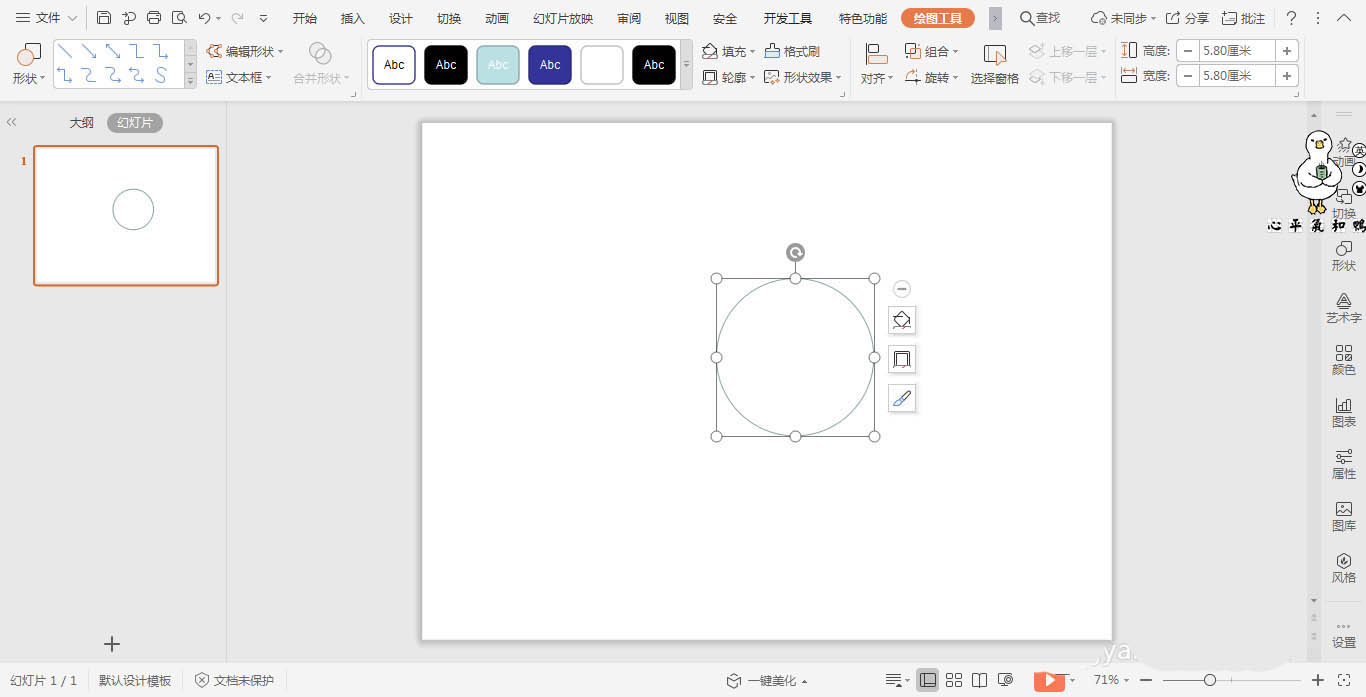
3、点击轮廓,选择其中的线型,线条宽度设置为3磅。
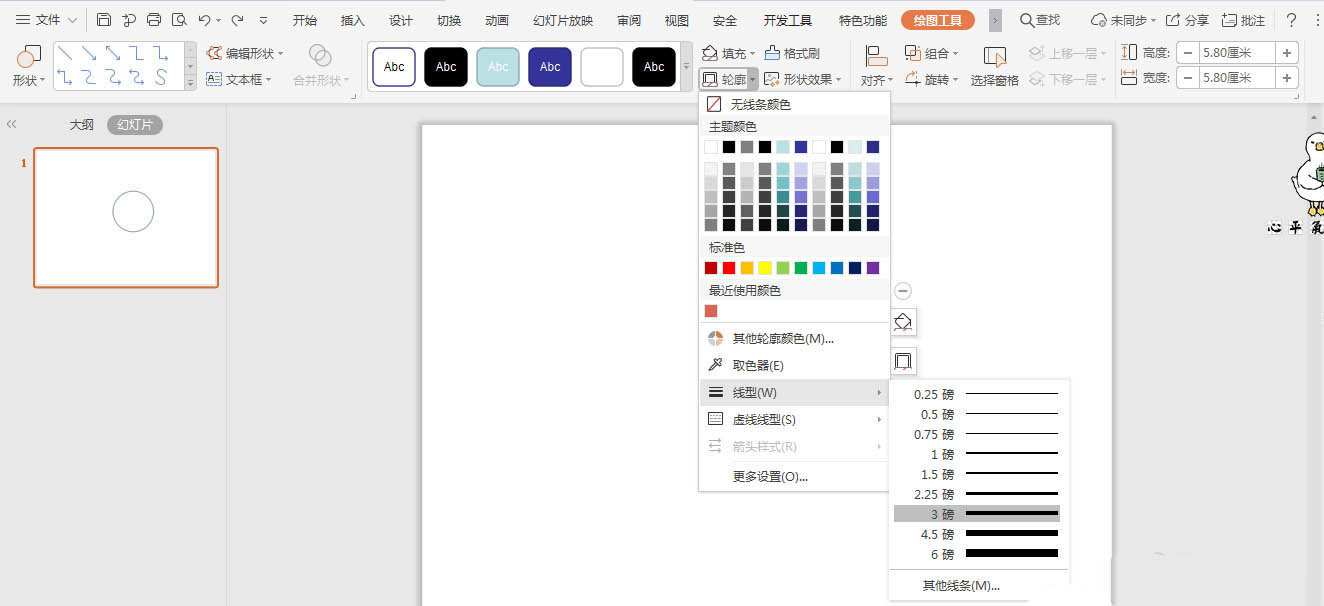
4、接着再插入一个圆角矩形,放置在同心圆的下方,并填充上合适的颜色。
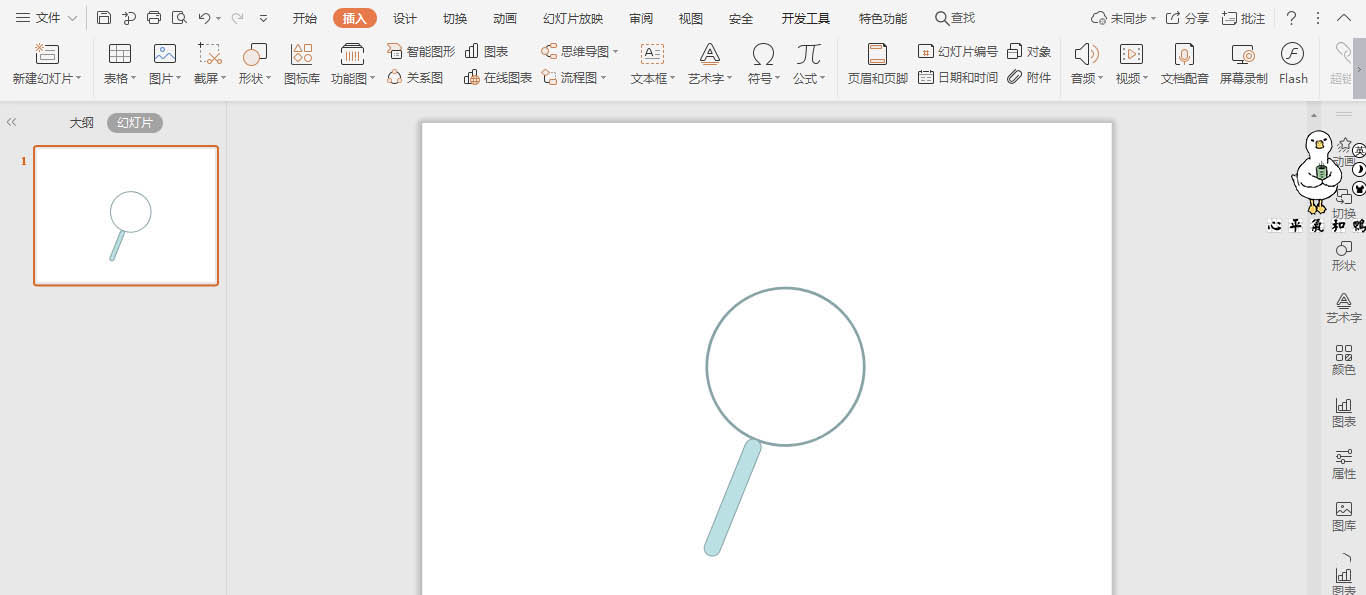
5、在放大镜的周围插入大小相等的圆形,具体的位置和额大小如图所示。

6、在小圆形中输入序号,在空白处输入目录的标题,这样就制作完成了。
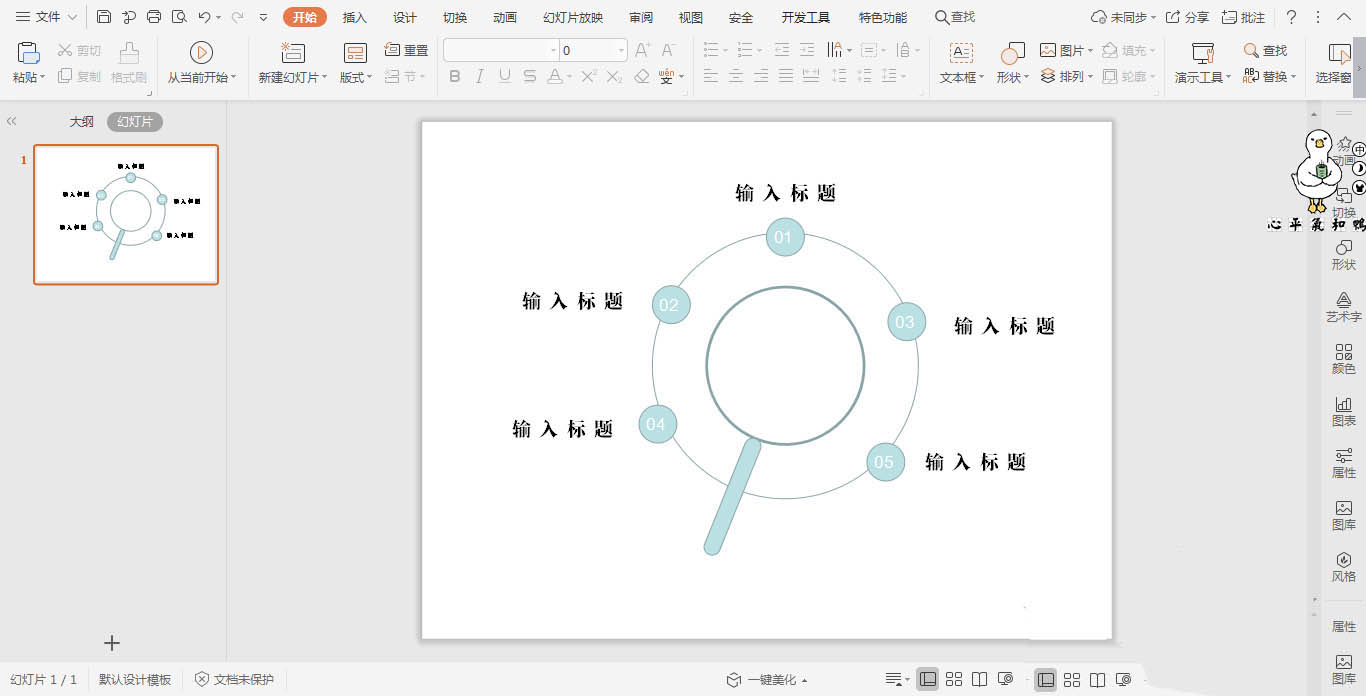
以上就是wpsPPT制作放大镜图形的目录样式的教程,希望大家喜欢,请继续关注脚本之家。
相关推荐:
相关文章
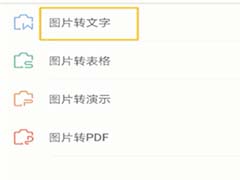
手机wps软件可以将图片转文字吗?wps app将图片转换成文字的方法介绍
wps APP一款不错的手机办公软件,该软件支持将图片转换成文字、ppt、表格以及PDF,本文介绍的我是将图片转换成为文字的方法2019-08-26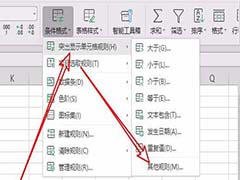 WPS2019表格怎么设置自动添加边框效果?WPS2019表格想要添加边框效果,该怎么实现输入内容的时候添加边框效果呢?下面我们就来看看详细的教程,需要的朋友可以参考下2019-08-13
WPS2019表格怎么设置自动添加边框效果?WPS2019表格想要添加边框效果,该怎么实现输入内容的时候添加边框效果呢?下面我们就来看看详细的教程,需要的朋友可以参考下2019-08-13
WPS2019分页插图怎么用? wps多张图分别插入幻灯片的教程
WPS2019分页插图怎么用?wps2019幻灯片有很多页,想要将多张图分别插入到幻灯片中个,该怎么操作呢?下面我们就来看看wps多张图分别插入幻灯片的教程,需要的朋友可以参考2019-08-09 WPS2019文档打印怎么设置不打印批注?WPS2019文档中有批注,在打印的时候,不想打印批注,该怎么设置不打印批注呢?下面我们就来看看详细的教程,需要的朋友可以参考下2019-08-08
WPS2019文档打印怎么设置不打印批注?WPS2019文档中有批注,在打印的时候,不想打印批注,该怎么设置不打印批注呢?下面我们就来看看详细的教程,需要的朋友可以参考下2019-08-08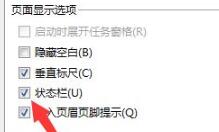
WPS2019文档怎么关闭状态栏?WPS2019开启/关闭状态栏方法
WPS2019文档怎么关闭状态栏?这篇文章主要介绍了WPS2019开启/关闭状态栏方法,需要的朋友可以参考下2019-08-07 很多人都不会WPS2019表格设置打开密码,这篇文章主要介绍了WPS2019表格设置打开密码教程,一起来看吧2019-08-06
很多人都不会WPS2019表格设置打开密码,这篇文章主要介绍了WPS2019表格设置打开密码教程,一起来看吧2019-08-06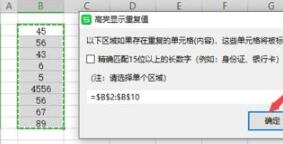
WPS2019表格怎么查找重复项?WPS2019表格查找重复项方法
WPS2019表格怎么查找重复项?这篇文章主要介绍了WPS2019表格查找重复项方法,需要的朋友可以参考下2019-08-06 WPS2019幻灯片怎么另存为jpg格式的图片?WPS2019幻幻灯片想要保存为jpg图片,该怎么保存呢?下面我们就来看看详细的教程,需要的朋友可以参考下2019-07-28
WPS2019幻灯片怎么另存为jpg格式的图片?WPS2019幻幻灯片想要保存为jpg图片,该怎么保存呢?下面我们就来看看详细的教程,需要的朋友可以参考下2019-07-28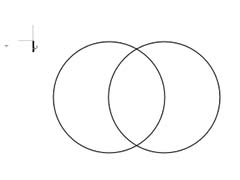 wps怎么快速绘制数学交集图?数学题中我们经常能看到交集图,该怎么绘制交集图呢?下面我们就来看看wps绘制交集图的教程,需要的朋友可以参考下2019-07-28
wps怎么快速绘制数学交集图?数学题中我们经常能看到交集图,该怎么绘制交集图呢?下面我们就来看看wps绘制交集图的教程,需要的朋友可以参考下2019-07-28 在日常办公中,如果想要把很多表格数据打印在同一页面上,所要用到的是WPS的缩印功能,在表单数据多的时候非常实用,需要的朋友可以参考下2019-07-23
在日常办公中,如果想要把很多表格数据打印在同一页面上,所要用到的是WPS的缩印功能,在表单数据多的时候非常实用,需要的朋友可以参考下2019-07-23


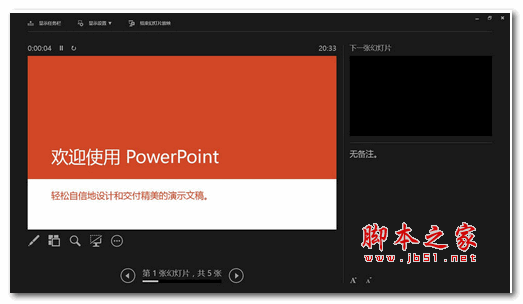
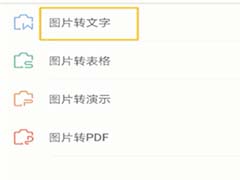
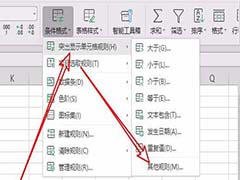


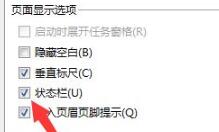

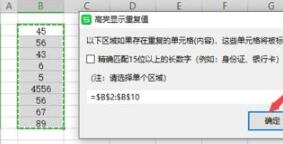

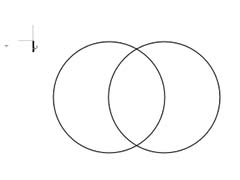

最新评论